三小时教你剪辑工具
1“选择工具”的快捷键为“V”,在Premiere中使用该工具可对素材、图形、文字等对象进行选择,也可以进行拖拽。
若想将“项目”面板中的素材放置于“时间轴”的面板中,可以单击工具箱中的“选择工具”,将光标定位于素材文件上方,按住鼠标拖拽到“时间轴”面板中
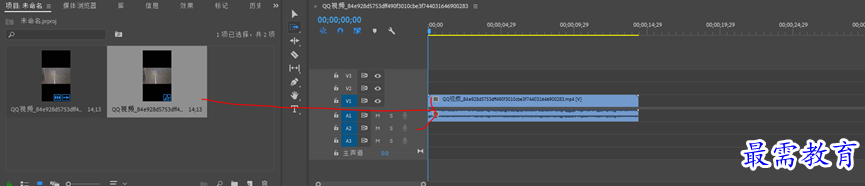
2“向前选择工具”和向后“向后选择工具”的快捷键为A。该工具可用来选择目标文件左侧或右侧同轨道上的所有素材文件。当时间轴面板中素材文件过多时,使用该工具更加便捷。
以“向前轨道工具为例”,若要选择1.jpg素材文件后的所有文件可先单击“向前选择轨道工具”然后点击素材2.jpg素材。
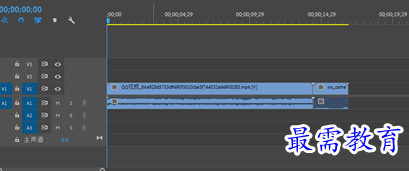
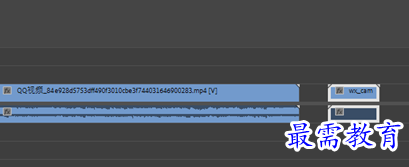
3.“波纹剪辑工具的快捷键为B”该工具可用来调整选中素材文件的持续时间,在调整时,素材的前方或后方可能会产生空隙,此时相邻的素材文件会自动向前移动进行空隙的填补。
在“时间轴”面板中,有空隙时,单击波纹编辑工具按钮,将光标放在1jpg素材文件前方向左拖动。
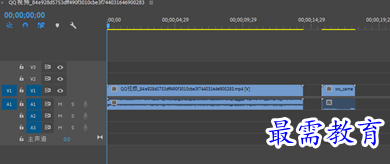
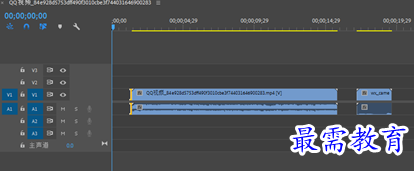
4“滚动编辑工具”的快捷键位N。在素材长度不变的情况下,可控制素材文件自身的长度,可以适当调整剪切点。
选择1.jpg文件,若想将该素材变长,可单击“滚动编辑工具”,光标放在1.jpg尾部向右拖拽,在不改变素材文件总长度的情况下,此时素材1.jpg变长,素材2.jpg变短。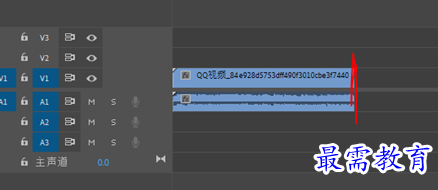
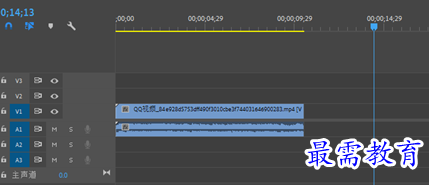
5.“比率拉伸工具”的快捷键为R,该工具可改变时间轴面板中素材的播放速率。
单击“比率拉伸工具”,按住鼠标左键向右拉长,完成操作后,该素材文件的播放时间变长,速率变慢。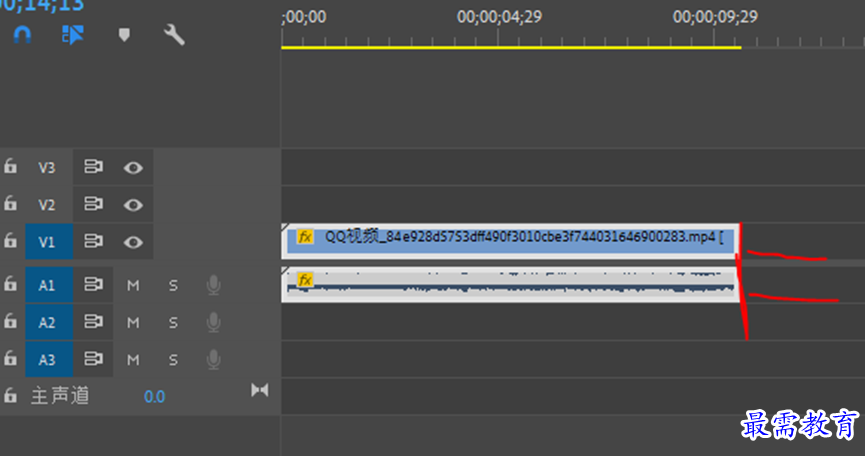
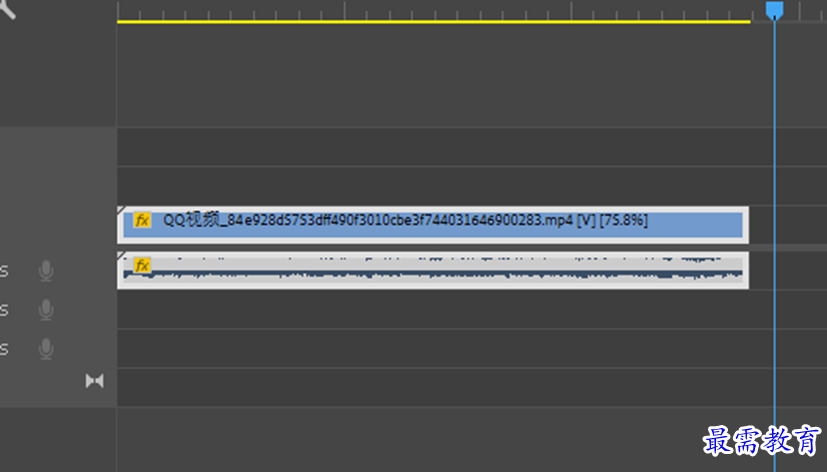
6.“剃刀工具”的快捷键为C。该工具可将一段视频裁剪为多个,按住shift可同时剪辑多个轨道中的素材。
单击“剃刀工具按钮”放到素材文件的上方,单击鼠标左键可进行裁剪,完成后每一段都可以是一个独立的素材。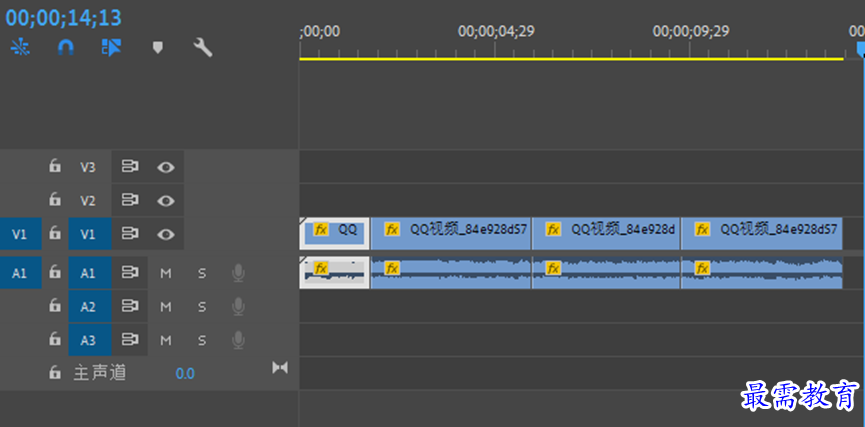
继续查找其他问题的答案?
-
2021-03-1758次播放
-
2018Premiere Pro CC “运动”参数设置界面(视频讲解)
2021-03-1726次播放
-
2021-03-1712次播放
-
2021-03-1717次播放
-
2018Premiere Pro CC 设置字幕对齐方式(视频讲解)
2021-03-179次播放
-
2021-03-178次播放
-
2018Premiere Pro CC 创建垂直字幕(视频讲解)
2021-03-175次播放
-
2021-03-1710次播放
-
2018Premiere Pro CC添加“基本3D”特效(视频讲解)
2021-03-1714次播放
-
2021-03-1713次播放
 前端设计工程师——刘旭
前端设计工程师——刘旭
 湘公网安备:43011102000856号
湘公网安备:43011102000856号 

点击加载更多评论>>